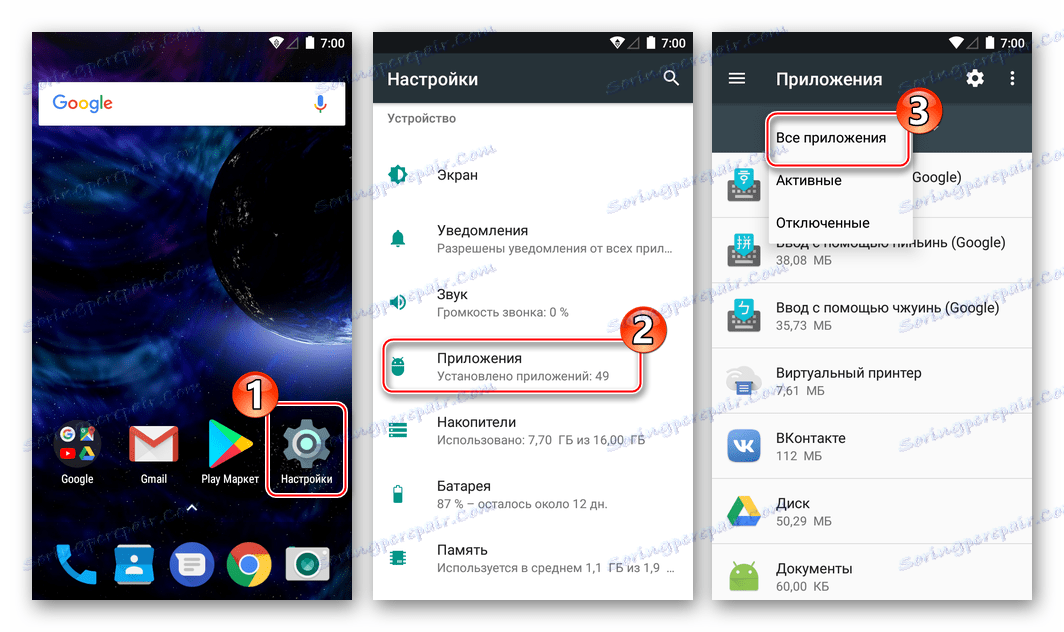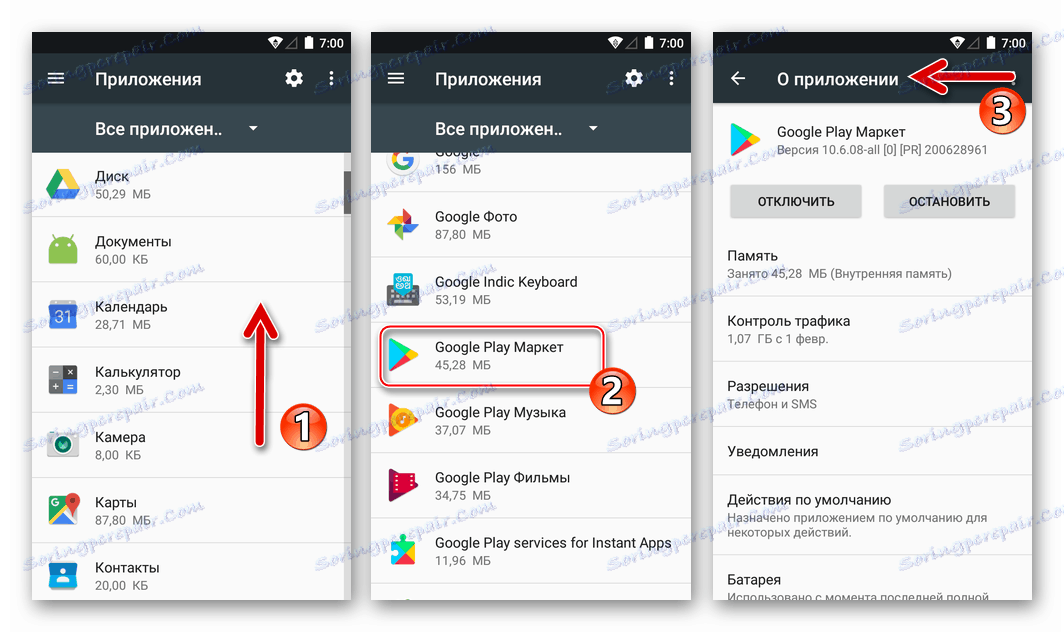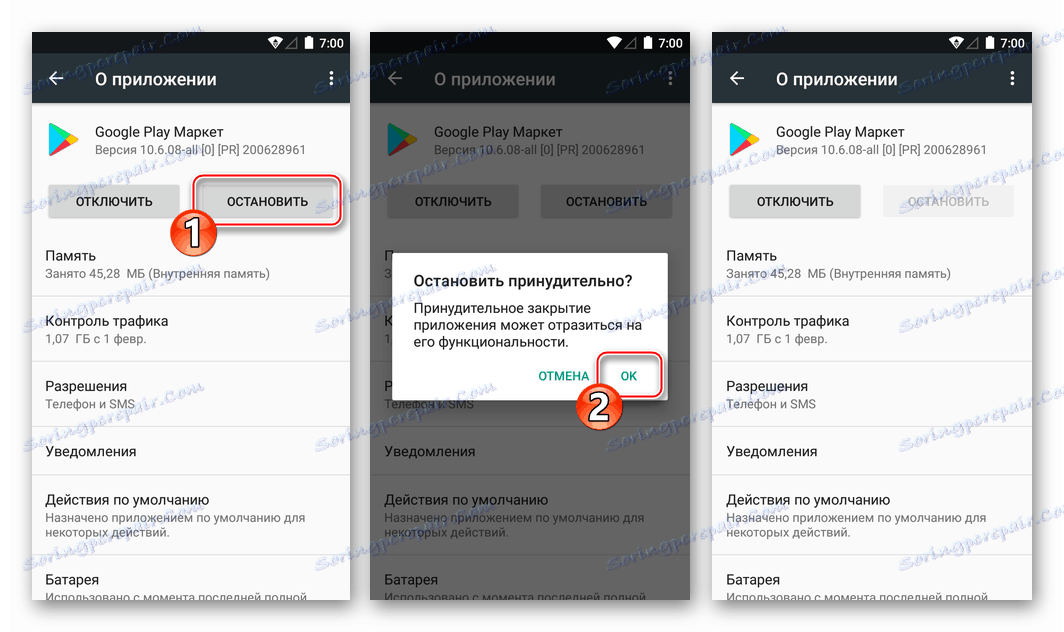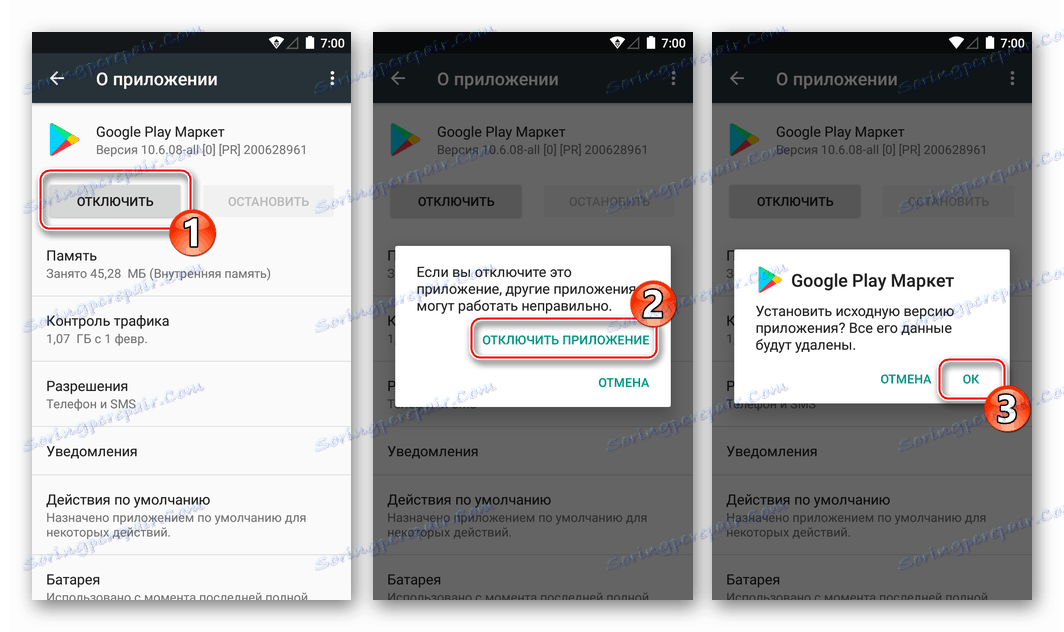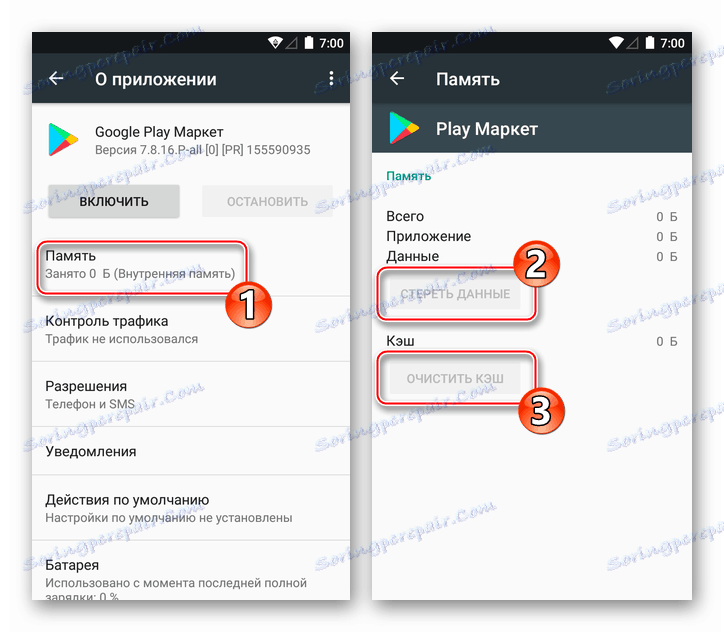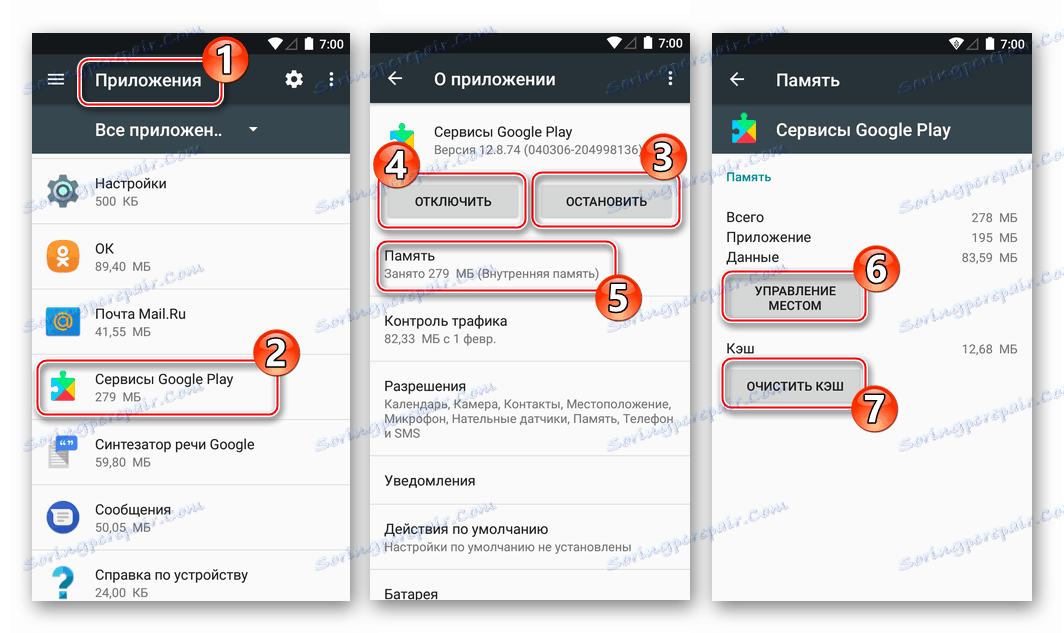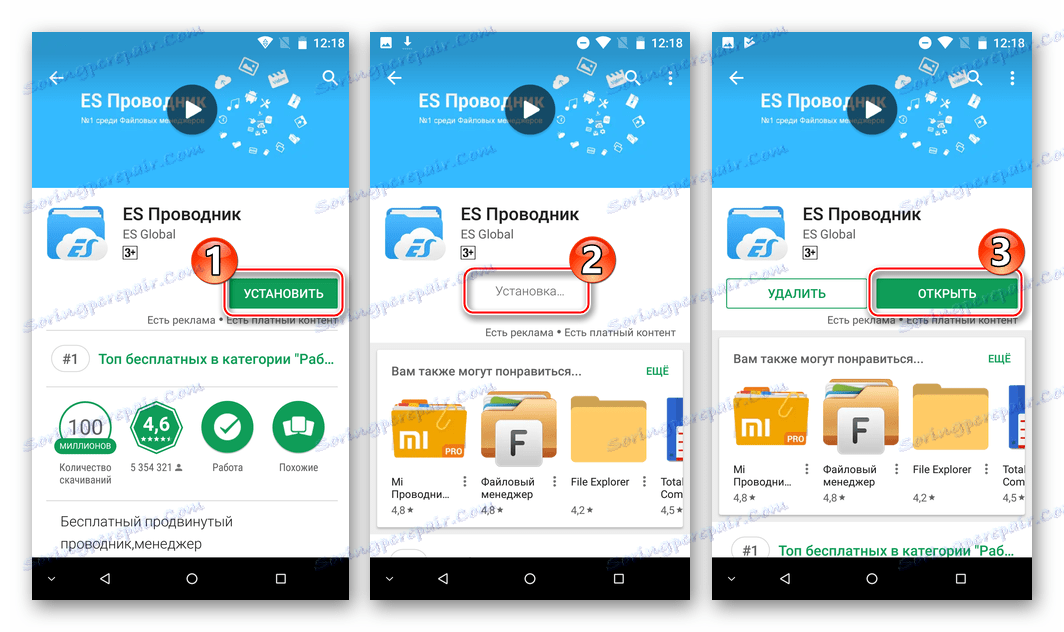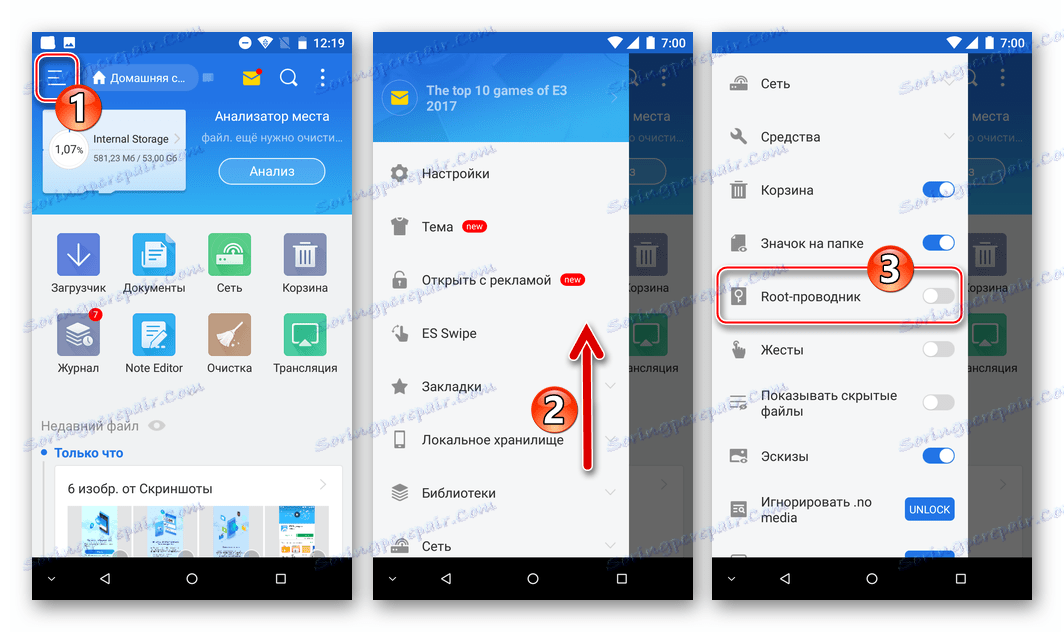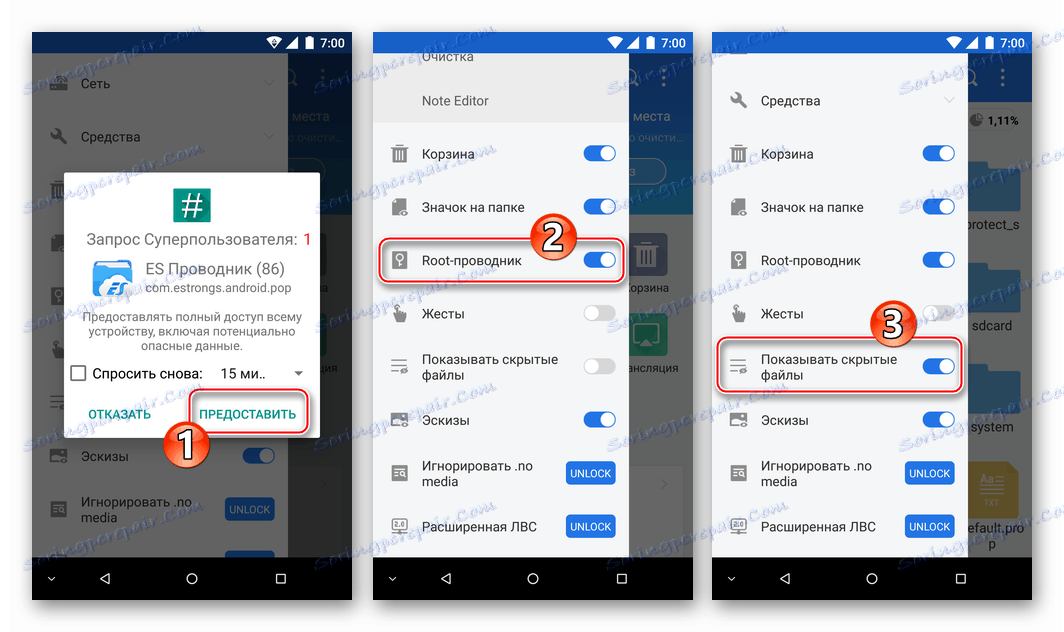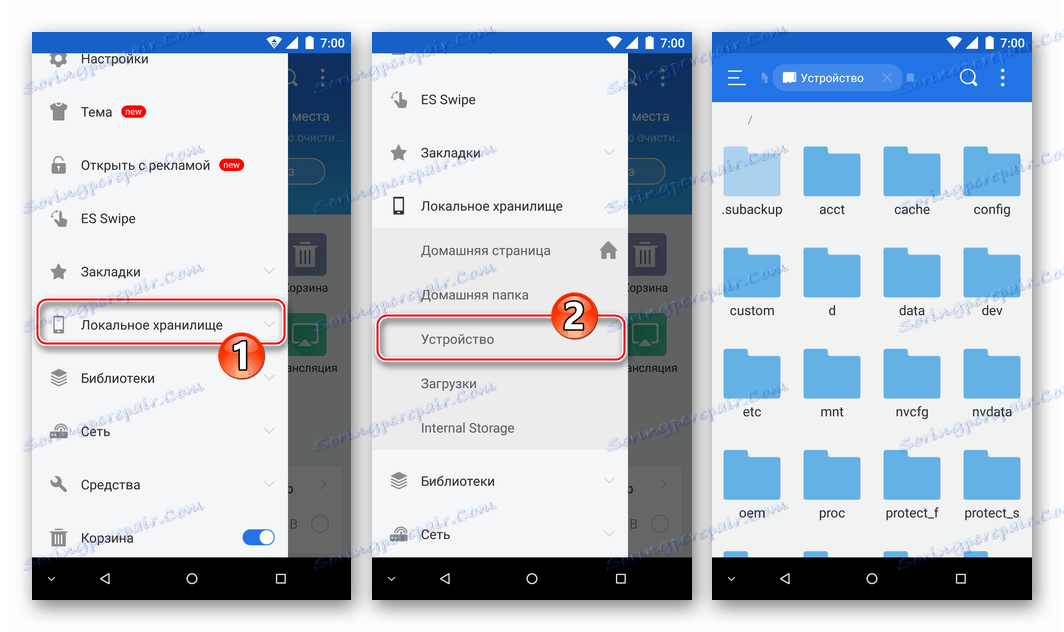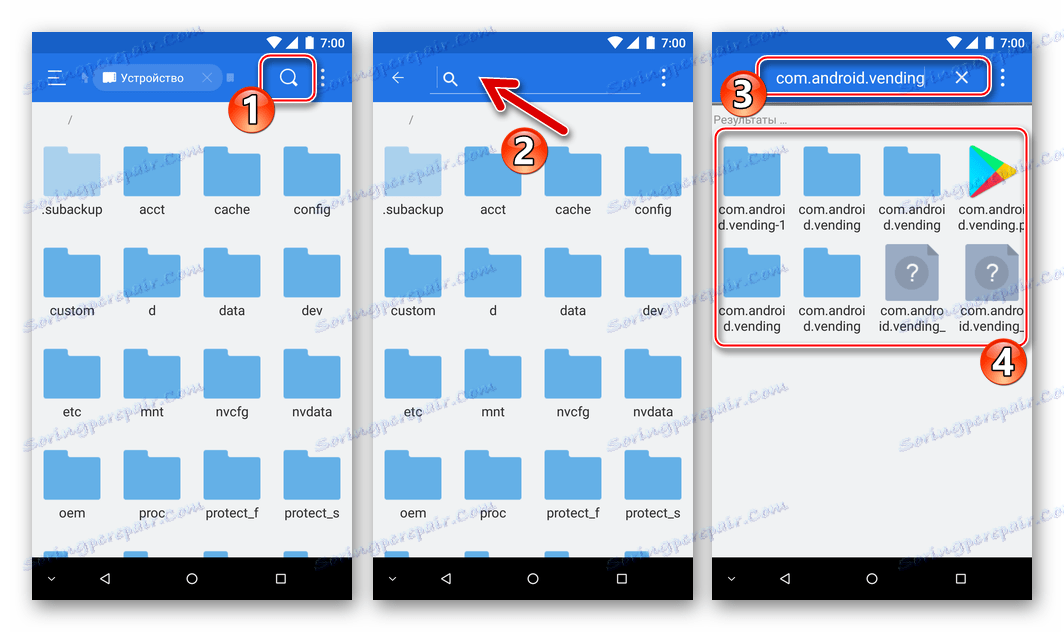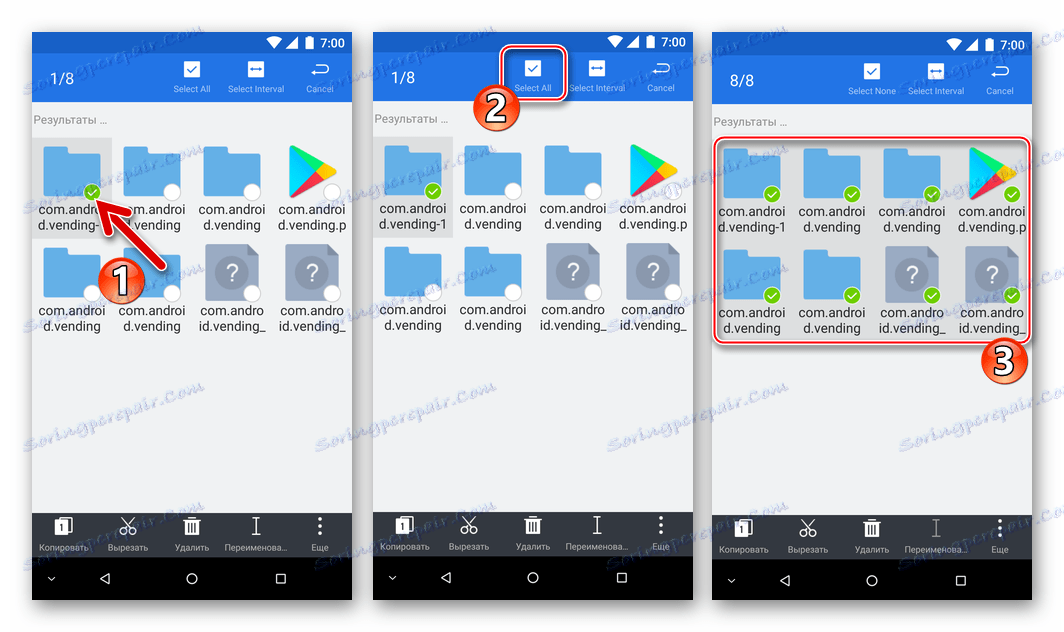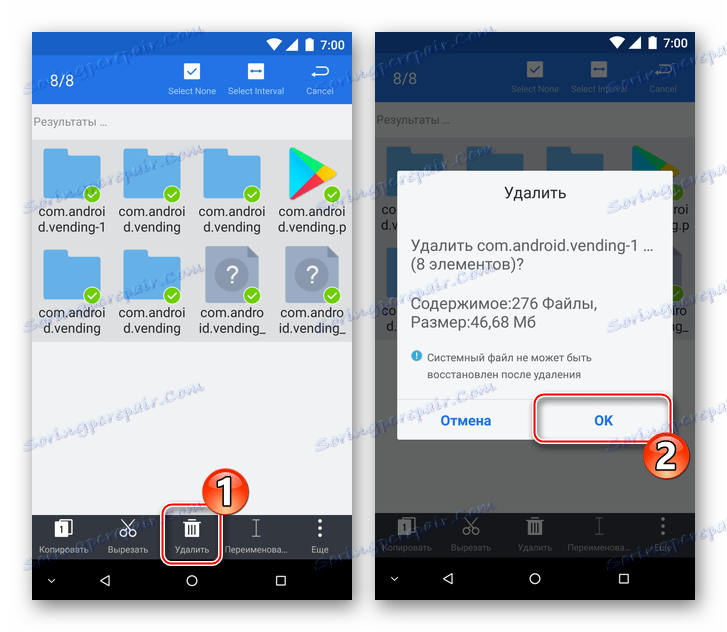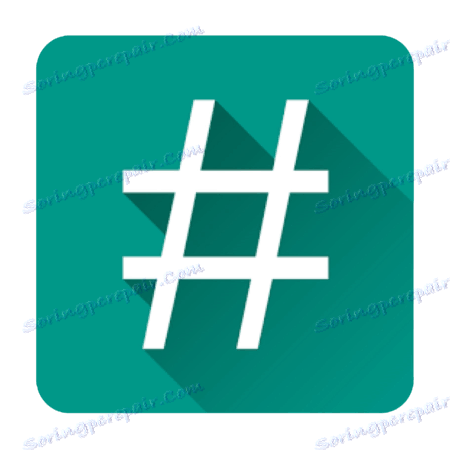Odebrání služby Google Play Market ze zařízení Android
Navzdory všem výhodám, které služba Google Play poskytuje majitelům zařízení Android, může být v některých situacích nutné dočasně nebo trvale smazat tento App Store ze systému. K vyřešení tohoto problému ve většině případů se uživatel bude muset uchýlit k ne zcela standardním metodám manipulace. Některé z nejjednodušších možností odstranění Marketu Play ze zařízení Android jsou uvedeny v článku.
Play Market je systémová aplikace pro Android, která je součástí operačního systému. Toto tvrzení platí v každém případě ve vztahu k těm zařízením, která jsou certifikována společností Google, jsou vyráběna známými výrobci a dodávají se s firmwarem, které neprošly významnějšími úpravami ve srovnání s "čistým" Androidem.
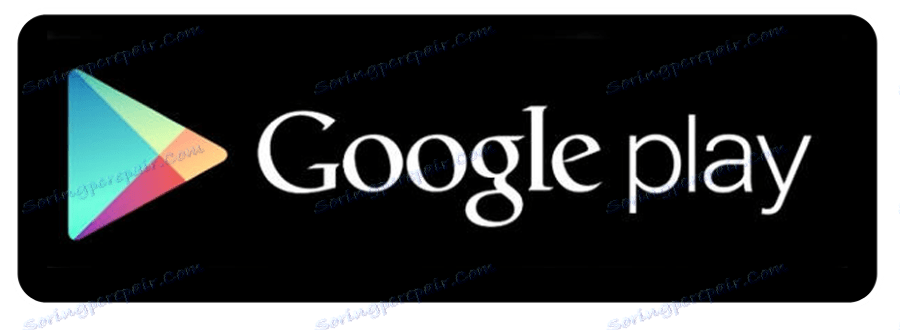
Zásah do systémového softwaru může vést k nepředvídatelným důsledkům ve vztahu k výkonu zařízení jako celku, proto by měly být následující pokyny manipulovány pečlivým zvážením všech výhod a nevýhod a zároveň si uvědomit, že výsledek nemusí splňovat očekávání!
V každém případě se všechny akce dělají z obavy a rizika majitele zařízení a pouze ten, nikoli autor článku nebo správa lumpics.ru, je zodpovědný za možný negativní dopad provádění doporučení navržených v materiálu!
Než začnete manipulace s trhem Google Play, doporučujeme vám být bezpečné z důsledků možného selhání systému Android a pečovat o bezpečnost uživatelských dat uložených v smartphonu nebo tabletu, tedy vytvořit záložní kopii všech hodnotných údajů.
Více informací: Jak zálohovat zařízení Android
Obsah
Jak odebrat službu Google Play ze zařízení Android
Úzká integrace operačního systému a jeho komponent popsaných výše pravděpodobně neumožní odinstalovat Play Market standardními způsoby, které pracují s jinými softwarovými nástroji. Stojí za zmínku, že mezi stovkami tisíc modelů zařízení Android najdete řadu těch, u kterých lze příslušný obchod smazat jako normální aplikaci, takže před přechodem na kardinální řešení je užitečné zkontrolovat dostupnost této funkce.
Více informací:
Jak odstranit aplikace v systému Android
Jak odstranit odinstalované aplikace v systému Android
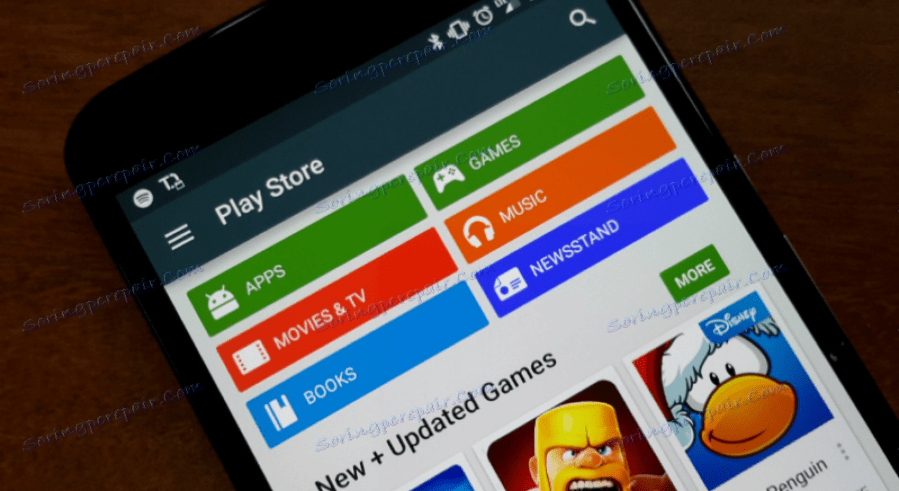
Jako objekt experimentů provedených s cílem prokázat způsoby provádění operací v rámci tohoto materiálu byl proveden smartphone, který funguje na Android 7.0 Nougat.
Umístění položek nabídky a jejich názvů na zařízení uživatele se může lišit v závislosti na modelu nainstalovaném shellem Android a verzí operačního systému Android, ale obecný princip interakce s přístrojem při řešení daného problému je pro většinu moderních zařízení stejný!
Metoda 1: Nástroje pro Android
První způsob odebrání služby Google Play Market, který uvažujeme, neznamená úplnou odinstalaci softwarových modulů a zničení všech stop přítomnosti aplikace Store v operačním systému v důsledku jejího provedení.
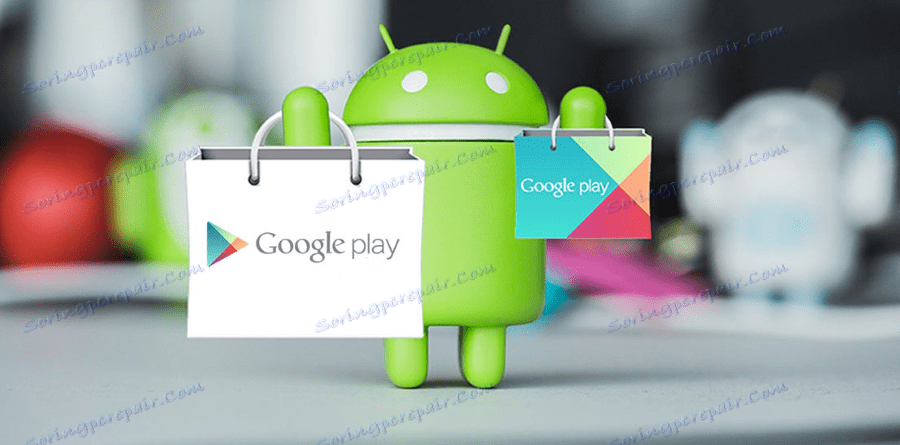
Pokud se rozhodnete zbavit se trhu Google Play Market, doporučujeme vám nejprve doporučit následující pokyny. To je způsobeno relativní bezpečnostní metodou, nedostatečnou nutností provádět vážné zásahy do systémového softwaru zařízení Android, přijímat oprávnění Superuser a používat nástroje od vývojářů třetích stran. Mimo jiné může být služba Google Play po provedení následujících kroků vždy vrácena do původního provozního stavu.
- Otevřete "Nastavení" Android libovolným pohodlným způsobem a v seznamu možností najděte položku "Aplikace" , přejděte na část "Všechny aplikace" .
![Zmrazení služby Google Play Market - Nastavení - Všechny aplikace]()
- V seznamu nainstalovaných programů najděte "Obchod Google Play" a otevřete obrazovku vlastností komponent klepnutím na její název.
![Google Play Market Freeze - O obrazovce]()
- Zavřete aplikaci kliknutím na tlačítko "Stop" a potvrzením příchozí žádosti systému kliknutím na tlačítko "OK" .
![Obchod Google Play zastaví spuštění aplikace]()
- Dále deaktivujte schopnost spuštění procesu Obchodu Google Play - klepnutím na tlačítko Odpojit a potvrďte žádost o připravenost provést tento potenciálně nebezpečný postup.
![Obchod Google Play Vypnutí aplikací, odebrání aktualizací a dat]()
Další otázka, kterou systém žádá, je, že je třeba odstranit všechna data aplikace a aktualizace, které byly pro ni přijaty. Obecně musíte kliknout na tlačítko "OK" .
- Pokud je cílem manipulace se službou Play Market uvolnit paměť v zařízení odstraněním dat vygenerovaných během programu, ale v předchozím kroku jste neupravili aktualizace a data, přejděte do části "Paměť" na obrazovce "O aplikaci". " . Dále stiskněte střídavě tlačítka "DELETE DATA" a "CLEAN CASH" a vyčkejte na dokončení čištění.
![Obchod Google Play smazat data aplikace a vymazat mezipaměť]()
- Vedle samotné služby Google Play je ve většině případů vhodné a nezbytné zastavit a také "zmrazit" procesy vytvořené službami přidruženými k obchodu. Opakujte kroky 1 až 5 popsané výše v aplikaci Služby Google Play .
![Zastavení a zakázání služeb Google Play, vymazání dat a mezipaměti]()
- Po dokončení manipulace restartujte zařízení Android a ujistěte se, že v systému nejsou žádné viditelné známky přítomnosti obchodu Google App Store.
Po dokončení výše uvedených kroků zmizí ikona Obchodu Google Play ze seznamu dostupných programů k okamžitému spuštění a ze seznamu spouštění Android, služba přestane odesílat oznámení, zabírá místo v paměti RAM nebo se sama detekuje jiným způsobem. Současně bude aplikace zůstat v systémových složkách operačního systému jako apk-soubor, který je kdykoli k dispozici pro nasazení.
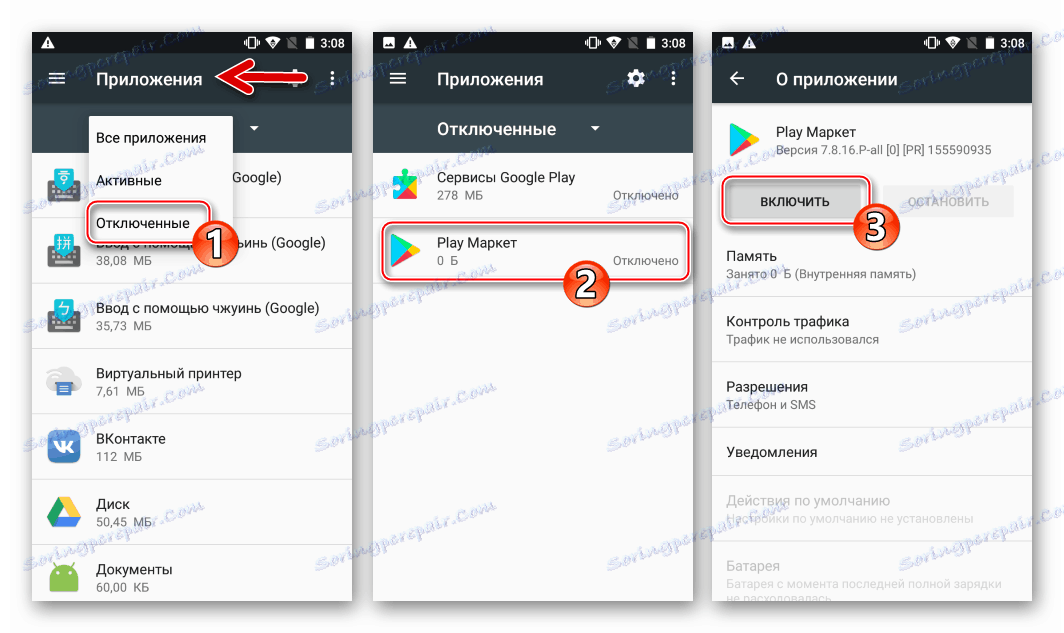
Vezměte prosím na vědomí, že v důsledku implementace bodu 4 výše uvedených pokynů se název tlačítka "Zakázat" na obrazovce "O aplikaci" změnil na "Povolit" . Pokud potřebujete vrátit Obchod Google Play do zdravého stavu, musíte otevřít obrazovku s vlastnostmi aplikace ze seznamu Zakázané v Nastavení a kliknout na toto tlačítko.
Metoda 2: Správce souborů
Pokud výše popsané zmrazení služby Google Store nepostačuje k dosažení konečného cíle, po dosažení požadovaného odstranění příslušné aplikace se můžete obrátit na kardinálnější metodu - úplnou odinstalaci služby Google Play s odstraněním přidružených systémových souborů.
Metoda funguje až po obdržení kořenových práv na zařízení!
Viz též: Jak získat práva root s nástrojem SuperSU nainstalovaným v zařízení Android

Každý nástroj může fungovat jako nástroj, pomocí kterého můžete zničit programový soubor v systémovém katalogu mobilního operačního systému. správce souborů pro Android c přístup root. ES File Explorer použijeme jako jeden z nejfunkčnějších nástrojů pro práci s souborovým systémem zařízení Android.
- Nainstalujte aplikaci ES Explorer.
![Instalaci obchodu Google Play ES Průzkumník souborů - kořenový průvodce]()
- Postupujte podle výše uvedených pokynů pro zastavení a deaktivaci služby Google Play a služeb Google Play od začátku do konce. Pokud jsou v okamžiku vymazání souborů tyto aplikace spuštěny, proces může selhat a / nebo nebude plně implementován!
- Otevřete hlavní nabídku správce souborů klepnutím na tři řádky v pravém horním rohu obrazovky. Posuňte seznam voleb nahoru, najděte položku "Root Explorer" a aktivujte přepínač vedle.
![Obchod Obchod Google Play smazá možnost Root-Explorer v menu ES File Explorer]()
- V okně požadavku na získání práv Superuser programu klikněte na tlačítko "GIVE" . Poté, co udělíte oprávnění k používání oprávnění root, MUSÍte znovu spustit aplikaci Explorer, otevřete nabídku a ujistěte se, že je aktivována funkce Root Explorer . Aktivujte přepínač "Zobrazit skryté soubory".
![Trh Google Play, který poskytuje korejská práva aplikace ES Explorer pro odstranění rozvržení]()
- V nabídce ES Explorer rozbalte sekci Místní úložiště klepnutím na položku Zařízení .
![Google Play Market odinstalovat místní úložiště - zařízení v ES Exploreru]()
- Na obrazovce, která se otevře a zobrazí obsah kořenového adresáře zařízení, klepněte na tlačítko "Hledat" a v poli zadejte "com.android.vending" . Dále klepněte na "Enter" na virtuální klávesnici a počkejte na dokončení skenování paměti zařízení. Mělo by být poznamenáno, že bude trvat dlouho, než bude počkat a neprovede se žádná akce po dobu nejméně 10 minut - nalezený systém se postupně zobrazí v seznamu výsledků.
![Odinstalovat obchod Google Play - vyhledejte com.android.vending v ES Exploreru]()
- Označte všechny výsledné složky a soubory, tedy ty, které obsahují název "com.android.vending" . Při dlouhém klepnutí přejděte na první adresář v seznamu a klikněte na "Vybrat vše" .
![Výběr Obchodu Google Play všech souborů a složek souvisejících s aplikací com.android.vending v aplikaci ES Explorer]()
V nabídce možností v dolní části obrazovky klepněte na položku Odstranit a potvrďte požadavek na odstranění souboru klepnutím na tlačítko OK .
![Obchod Google Play smazá všechny soubory a složky související s com.android.vending v ES Exploreru]()
- Po vymazání systémových souborů a složek restartujte smartphone - to je místo, kde je odstranění trhu Google Play dokončeno nejdrastičtěji.
Metoda 3: Počítač
Přístup k systémovým souborům systému Android, včetně jejich odstranění, je možné získat také z počítače přes Android Debug Bridge (ADB) . Tato funkce je využívána mnoha nástroji Windows určenými pro operace, které vyžadují přístup k souborovému systému mobilních zařízení na nejnižší úrovni. Následující metoda odinstalování Google Play zahrnuje použití specializovaného softwarového nástroje, pomocí kterého můžete snadno deaktivovat jakékoliv systémové aplikace nainstalované v zařízení Android a také je zcela odstranit (pokud máte práva kořenové).
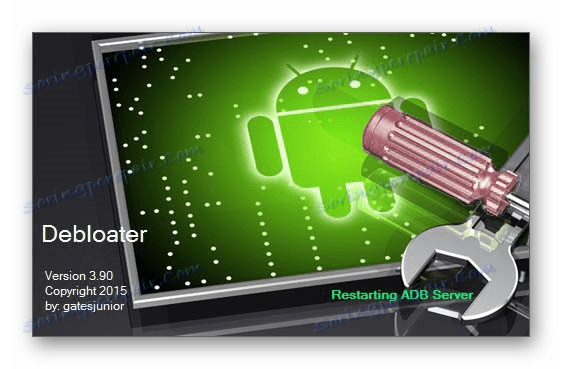
Nástroj se nazývá Debloater a můžete ho zdarma získat stahováním distribuce z webových stránek vývojáře a jeho instalací do počítače obvyklým způsobem.
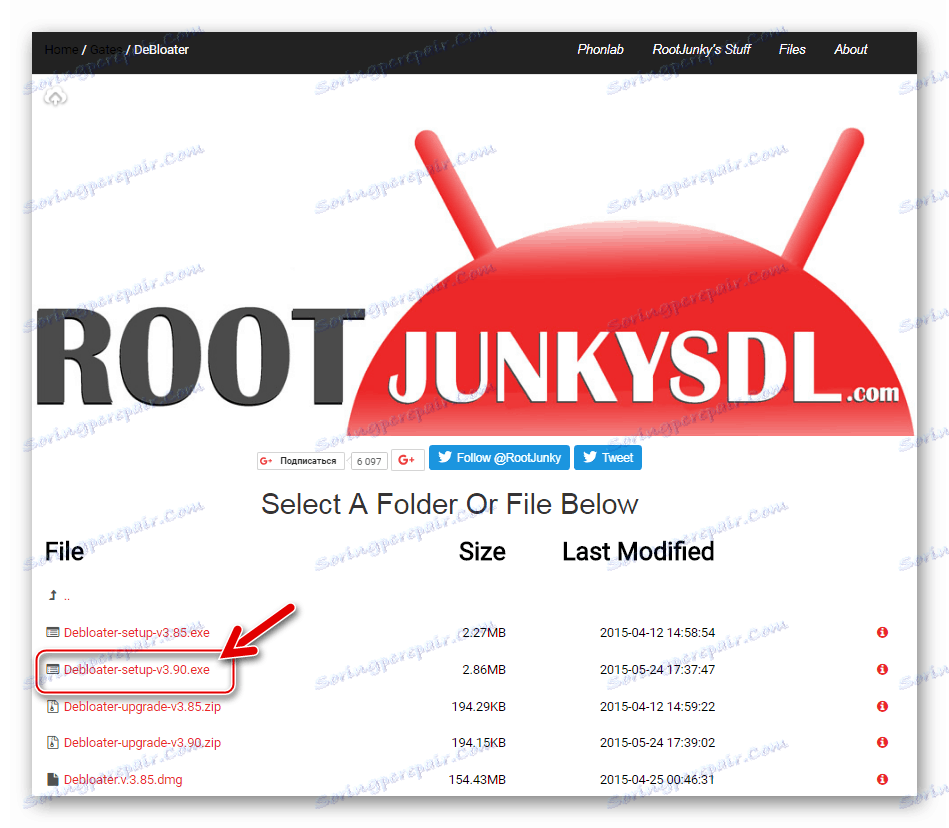
Příprava
Předtím, než budete moci účinně implementovat následující pokyny, je třeba zajistit následující:
- V zařízení Android je aktivováno "Ladění přes USB" .
Více informací: Jak povolit režim ladění USB v systému Android
- Počítač používaný jako nástroj pro manipulaci je vybaven ovladacemi, které umožňují párování s mobilním zařízením v režimu ADB.
Více informací: Instalace ovladačů pro zajištění spárování zařízení Android a počítače pomocí aplikace Android Debug Bridge (ADB)
- Pokud potřebujete úplně odebrat trh Google Play v zařízení, měli byste získat oprávnění Superuser.
![Získejte oprávnění root o možnosti odstranit trh služby Google Play]()
Viz též:
Jak zkontrolovat root práva v systému Android
Získání rootových práv s programem KingROOT pro PC
Jak používat Kingo Root pro získání rootových práv pro systém Android
Jak získat root práva na Android prostřednictvím programu Root Genius
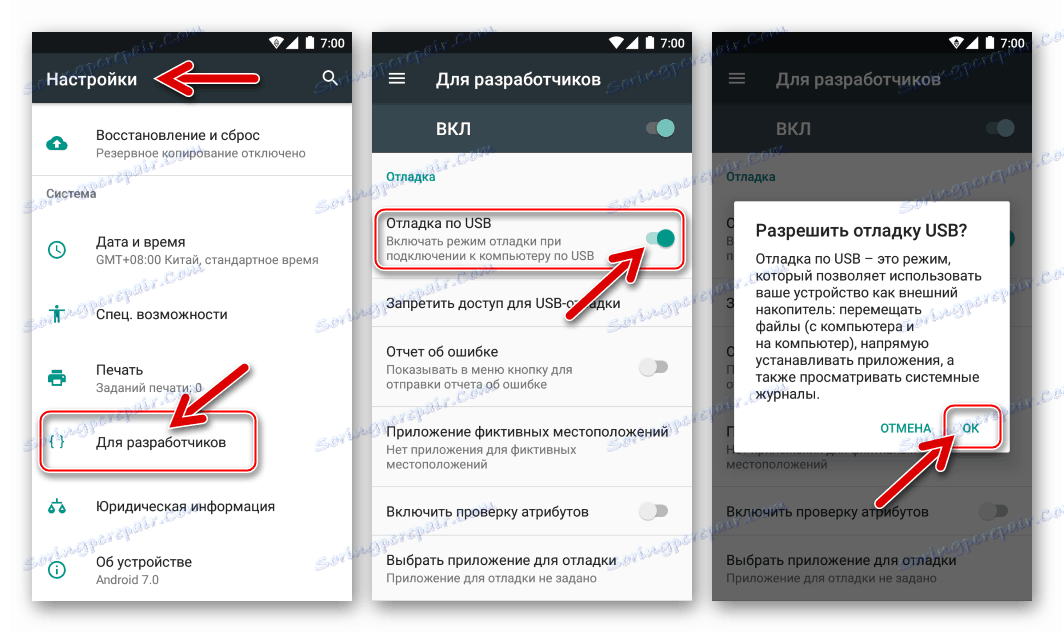
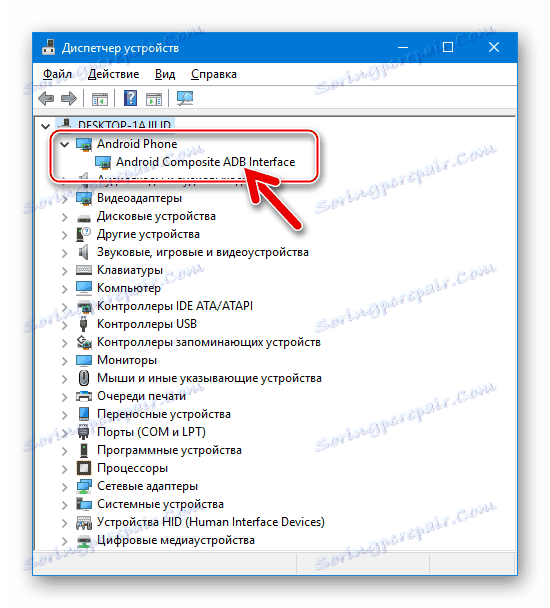
"Frost"
Debloater vám umožňuje zmrazit aplikaci Google Play Market, tedy díky své práci získáme stejný efekt jako při spuštění metody "Metoda 1" , která byla popsána výše v článku. Použití nástroje může být vhodné, pokud pokyny naznačující použití mobilního operačního systému k deaktivaci obchodu není možné, například kvůli omezením uloženým zařízením Android.
- Nainstalujte a spusťte Debloater.
- Připojte zařízení Android k počítači a počkejte na jeho definování v programu - indikátory "Zařízení připojené:" a "Synchronizované" v dolní části okna Debloater by měly být zelené.
- Klikněte na tlačítko "Číst balíčky zařízení" , které iniciuje proces získávání informací o všech nainstalovaných aplikacích Android.
- V důsledku toho se v hlavním poli okna Debloater zobrazí seznam všech souborů apk přítomných v zařízení a odpovídající názvy balíků.
- Při procházení seznamu najděte položku "com.android.vending" ve sloupci "Balíček" a zaškrtněte políčko vedle jména příslušného souboru apk. Poté klikněte na tlačítko "Použít" v oblasti "Stav činnosti:" .
- Po krátkých manipulacích zobrazí Debloater výsledek operace v hlavním poli okna. Oznámení "Zpracování změn na: com.android.vending - stav je nyní skryt" , říká, že všechno fungovalo dobře, to znamená, že aplikace Google Play je deaktivována.
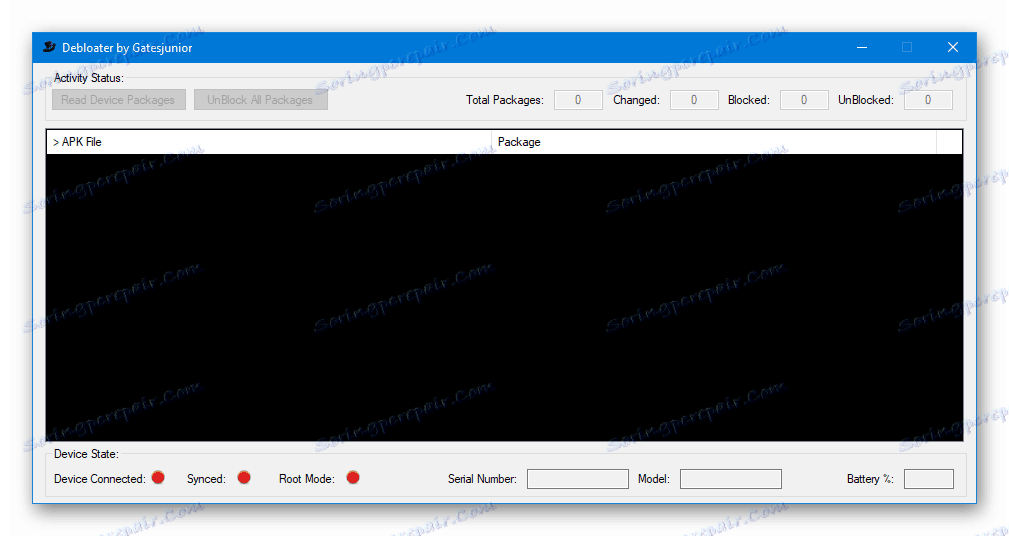
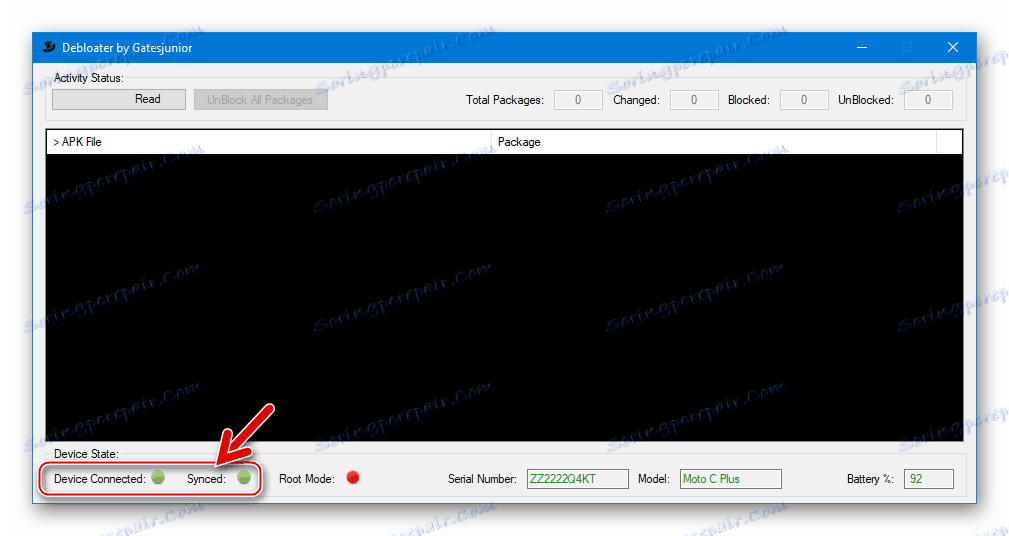
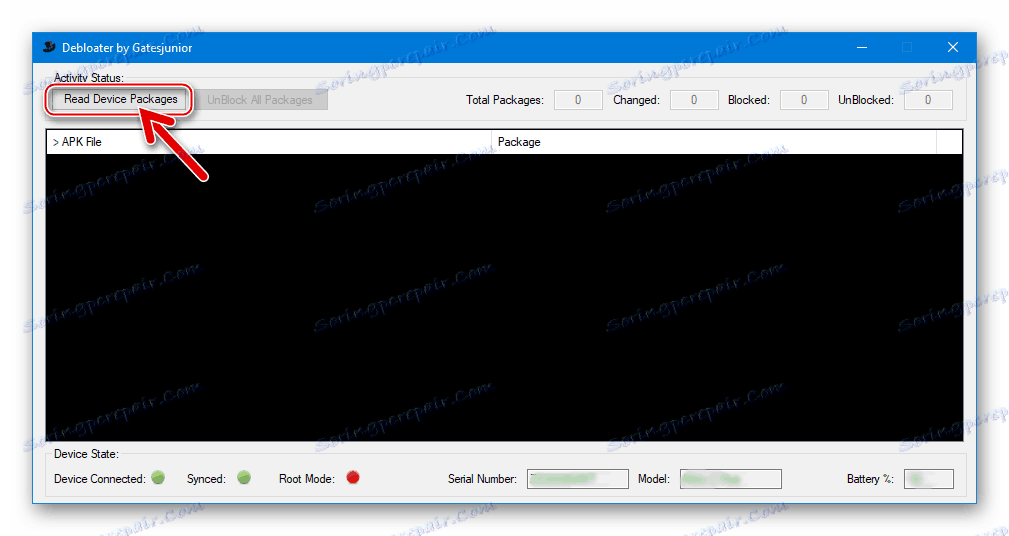
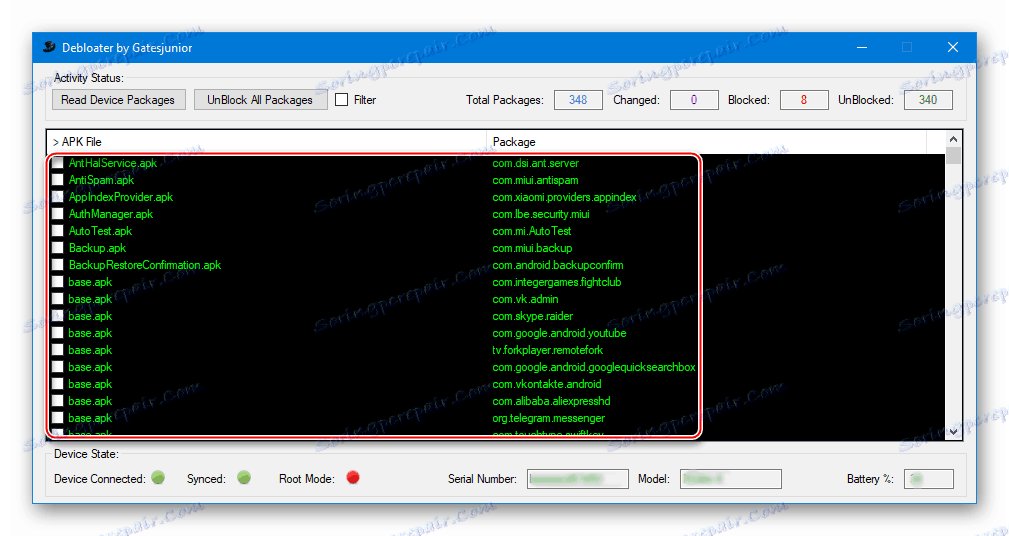
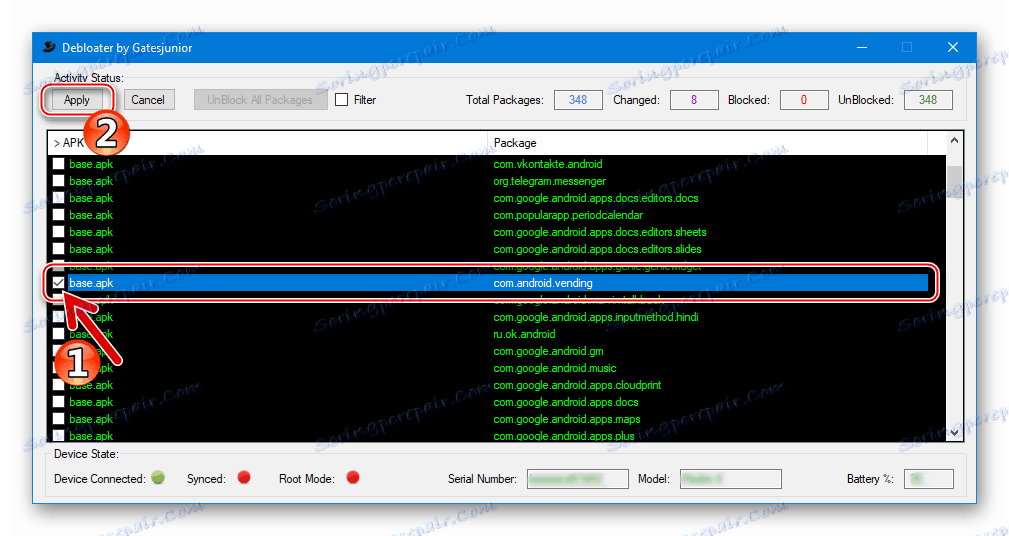
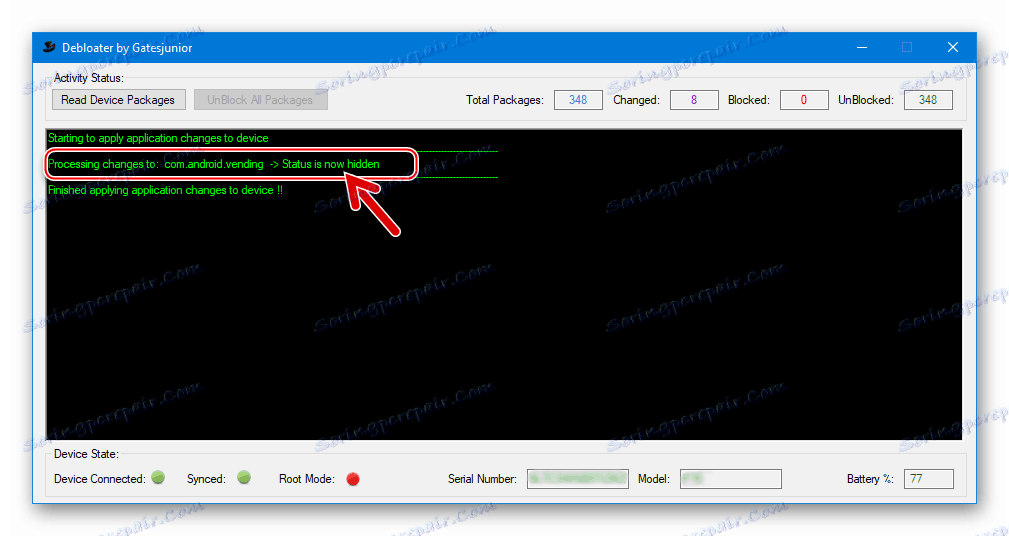
Vymazání
Úplné odstranění Obchodu Play pomocí programu Debloater je téměř stejně snadné jako zamrznutí, ale před spuštěním procesu je zapotřebí poskytnout nástroje pro privilegování root a vybrat další možnost.
- Spusťte Debloater, připojte zařízení k počítači.
- Na žádost na obrazovce zařízení udělejte oprávnění Superuser ADB Shell.
- Získejte seznam programů nainstalovaných v zařízení Android klepnutím na tlačítko "Číst balíčky zařízení" .
- Zaškrtněte políčka "com.android.vending" a také možnost "Odstranit" v poli "Stav činnosti:" .
- V poli dotazu "Smazat potvrzení (kořen)" , které se zobrazí okamžitě po zaškrtnutí políčka "Odebrat" , klikněte na "Ano" .
- Klikněte na tlačítko "Použít" v horní části okna Debloater.
- Očekávejte výsledek - zobrazí se oznámení "Odstranění aplikace a dat pro: base.apk" .
- Toto úplné odstranění trhu služby Google Play je dokončeno, odpojte zařízení od portu USB a restartujte systém Android.
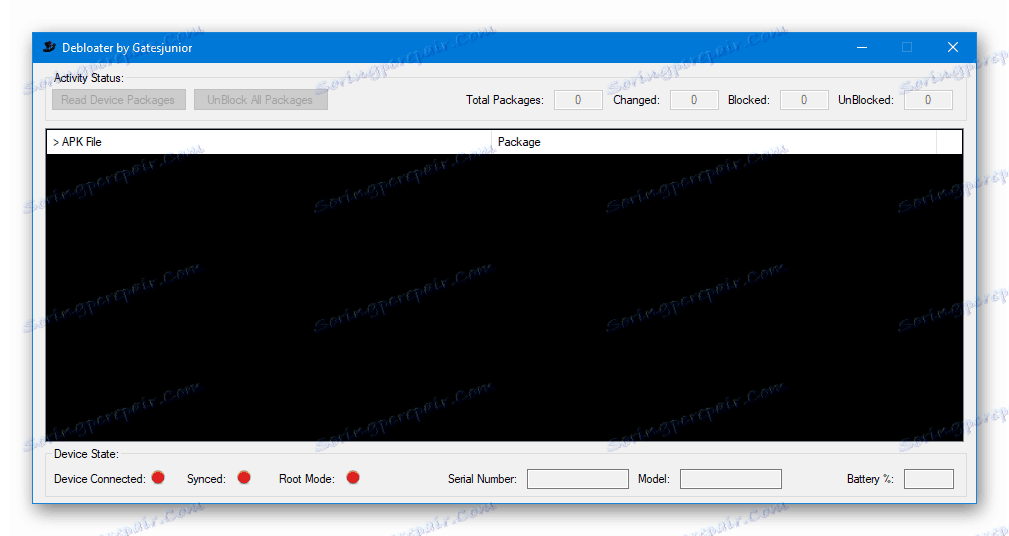
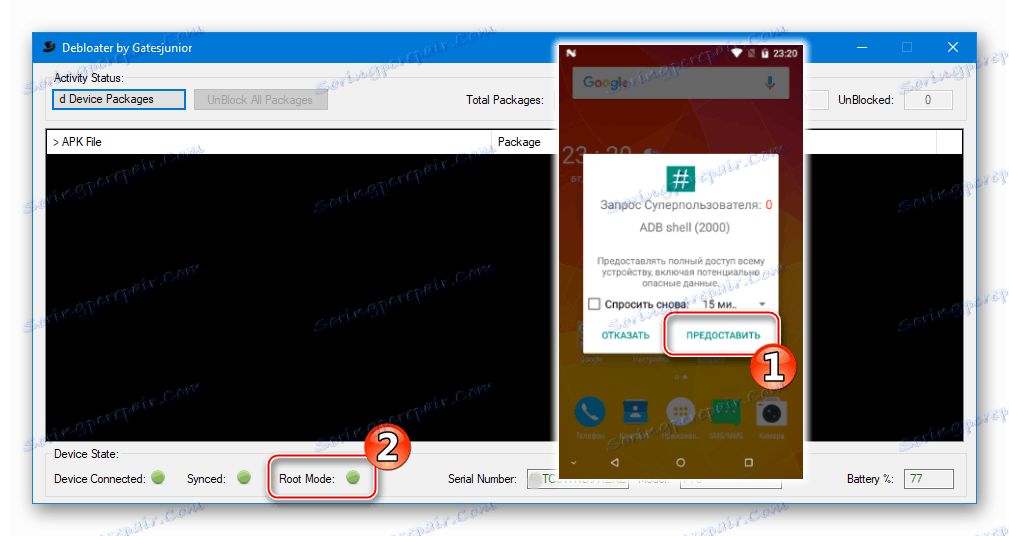
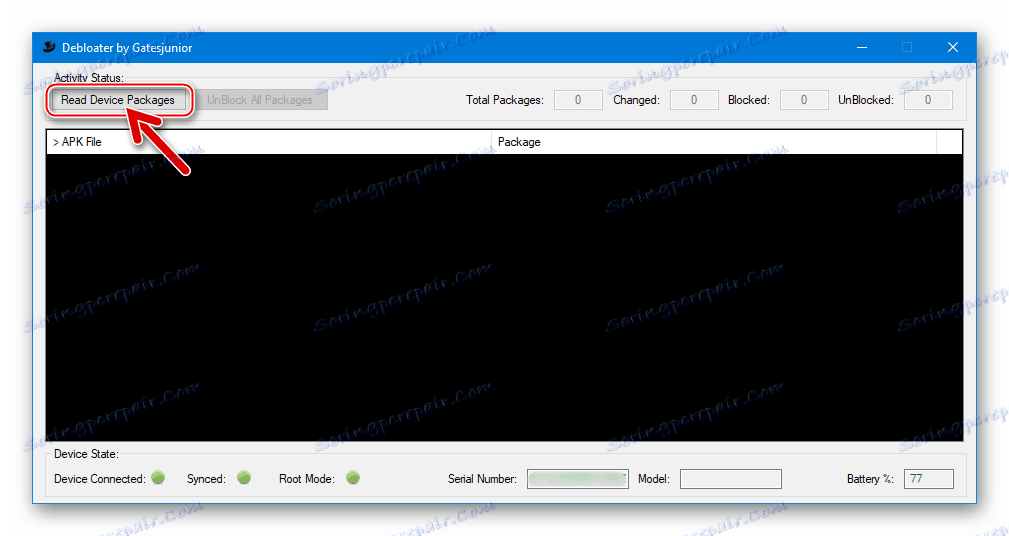
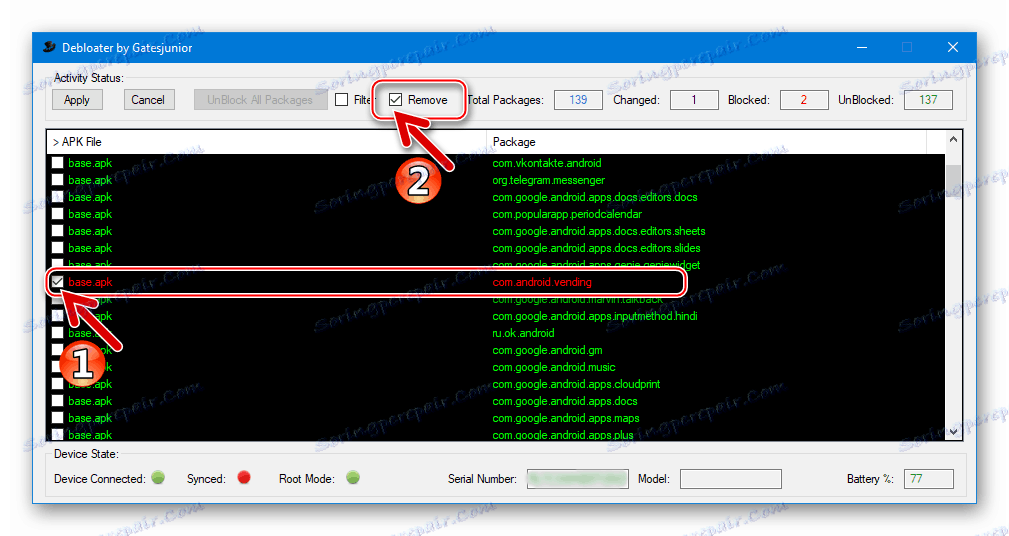
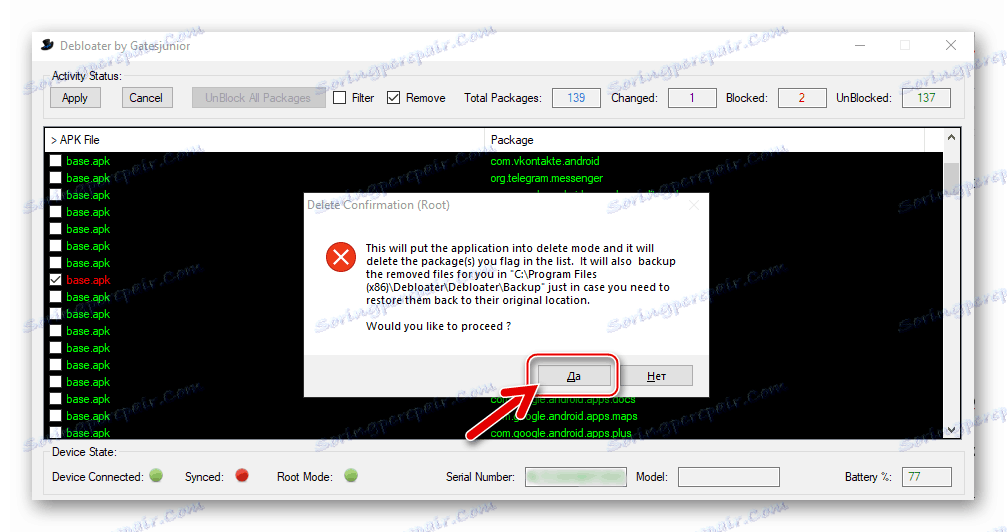
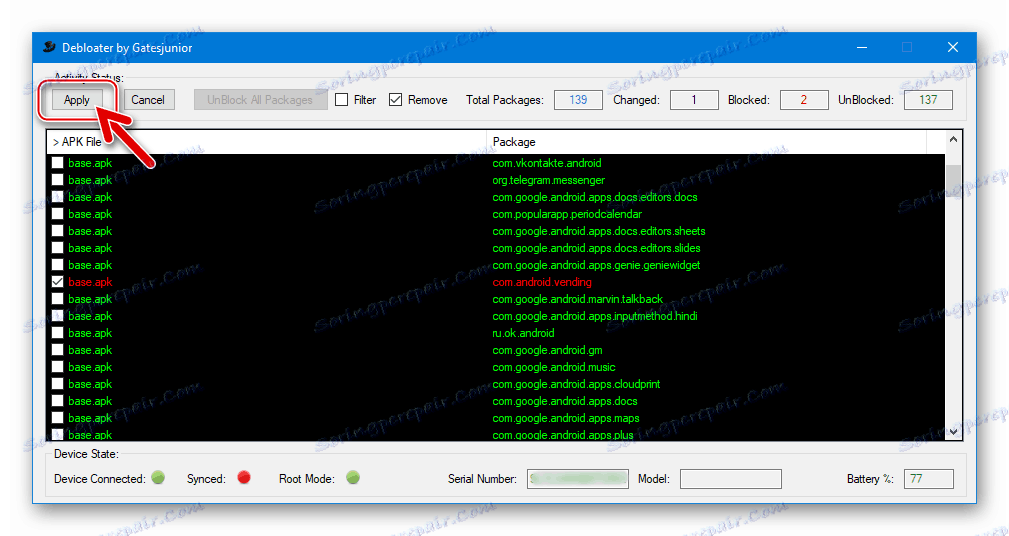
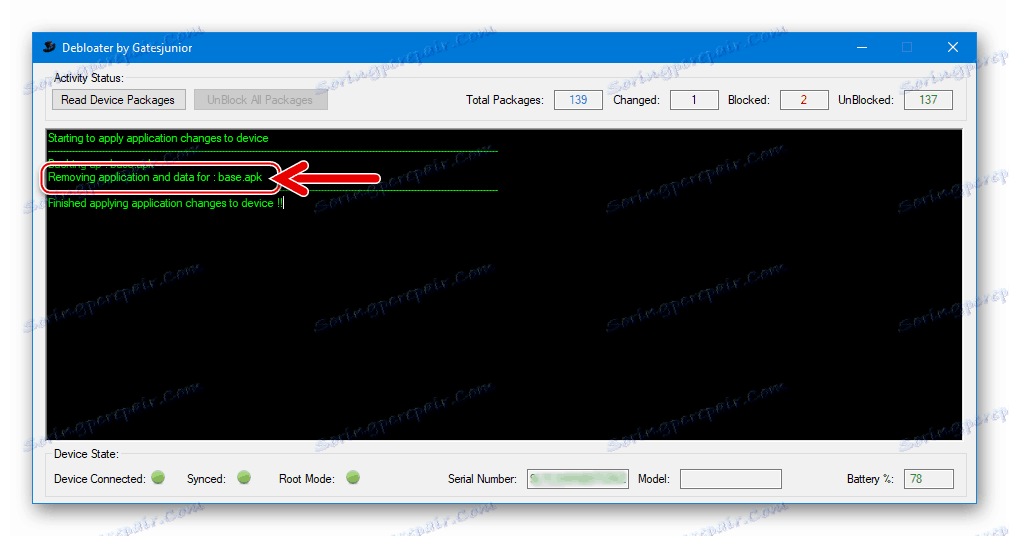
Závěr
Jak můžete vidět, existuje několik účinných způsobů, jak vyčistit systém Android ze služby Google Play Market a jejich seznam není samozřejmě omezen pouze na ty, které jsou popsány v článku - jsou prezentovány pouze ty nejefektivnější a nejjednodušší. Je třeba znovu zaměřit pozornost čtenáře - ve většině situací a pro realizaci téměř všech konečných cílů není nutné zasahovat do hloubky operačního systému a odstranit systémové soubory, stačí "zmrazit" aplikaci Google Play a její přidružené služby.